Win7怎么添加扫描仪?快速教你添加扫描仪的方法
更新时间:2023-09-07 11:36:04作者:yang
win7怎么添加扫描仪,在现代社会扫描仪已成为一种常见的办公设备,能够将纸质文档转换为电子文件,方便存储和传输,对于使用Windows 7操作系统的用户来说,添加扫描仪是一个必要的步骤。许多人可能对如何在Win7中添加扫描仪感到困惑。下面将介绍一些简单的方法,帮助用户轻松添加扫描仪,提高工作效率。无论是在家庭办公室还是商务场所,添加扫描仪都能为我们的工作带来便利。
具体步骤:
1、点击开始菜单,选择控制面板。选择设备和打印机
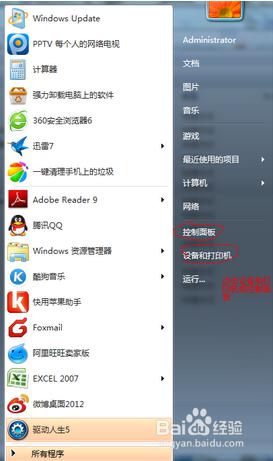
2、点击添加设备
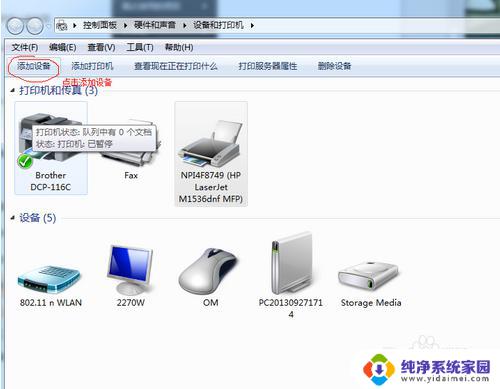
3、选择要添加的打印机,如果添加失败,会自动弹出下图,选择控制面板-管理工具
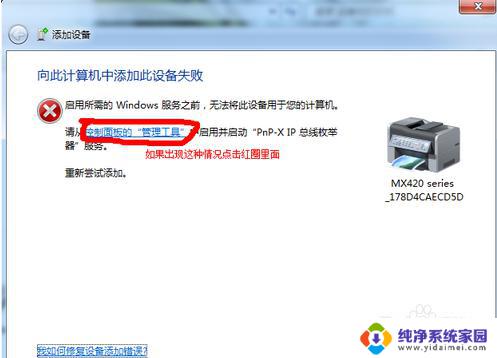
4、点击服务,下拉并选择PnP-X IP Bus Enumerator,这个被禁用了,双击它
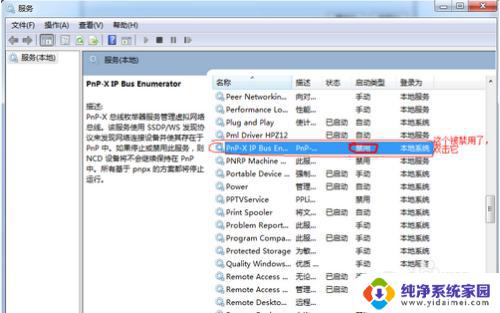
5、按下图,点击选择自动,点击应用,点击启动
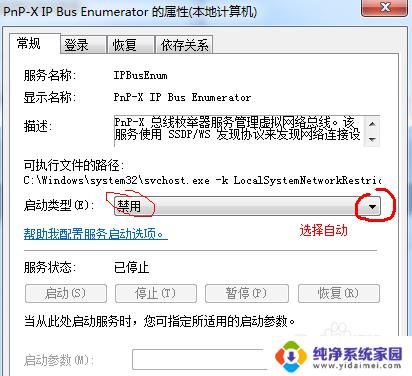
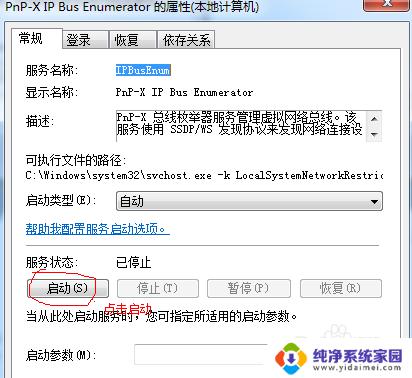
6、启动过后,就会发现PnP-X IP Bus Enumerator已启动
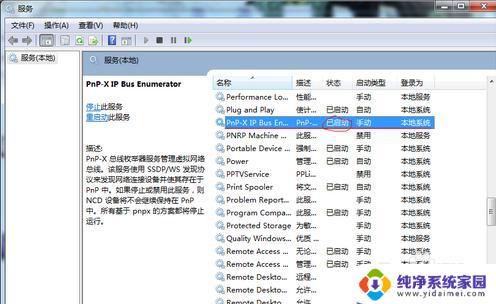
7.然后重现添加设备就可以了,选择自己要用的扫描仪。如果没有3就直接选择自己要用的扫描仪就可以了。
这样做了以后,如果任然无法添加打印机。你可以到网上下打印机对应型号的驱动 然后安装就可以了。
以上就是添加扫描仪到win7的全部内容,如果您还不了解,可以按照我们提供的方法进行操作,希望对大家有所帮助。
Win7怎么添加扫描仪?快速教你添加扫描仪的方法相关教程
- windows7的扫描功能在哪里 win7系统扫描仪打开方法
- 电脑win7为什么添加不上扫雷 win7电脑如何添加扫雷游戏
- 桌面添加小工具cpu仪表盘,并设置前端显示 win7桌面如何添加CPU仪表盘
- win7加字体 win7系统添加字体方法
- 怎么向win7映像文件中添加各种驱动程序图标 win7系统开始菜单自定义添加程序图标方法
- win7怎么连无线鼠标 Win7电脑添加蓝牙鼠标的方法
- win7如何添加字体 电脑怎样添加字体库
- win7怎么查看蓝牙设备 电脑如何确认是否有蓝牙功能
- 电脑windows7蓝牙在哪里打开 win7电脑蓝牙功能怎么开启
- windows 激活 win7 Windows7专业版系统永久激活教程
- windows7怎么设置自动登出 win7系统自动登录设置方法
- win7连11打印机 win7系统连接打印机步骤
- win7 0x0000007c Windows无法连接打印机错误0x0000007c解决步骤